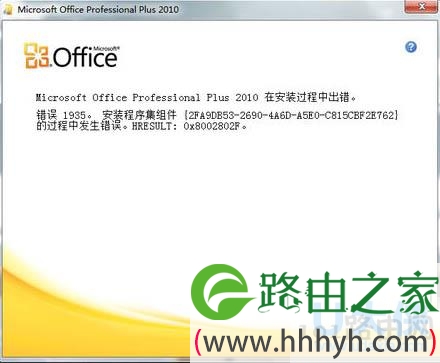亲,以下就是关于(彻底卸载电脑中的Office组件的解决方法(图)),由“WiFi之家网”整理!
原标题:"彻底卸载电脑中的Office组件的解决方法"相关电脑问题教程分享。 - 来源:WiFi之家网。
办公软件我们没有都会使用到,而有时候遇到问题想要将其卸载,却发现怎么都无法卸载干净,因此也无法重新安装。这事怎么回事呢?如何解决这个问题呢?下面,我们一起来看看彻底卸载电脑中的Office组件的解决方法。
Office组件
1、打开电脑自带的控制面板中的卸载程序,将Office卸载。
2、手动清除以下文件:
Windows7/8系统:
C:\ProgramData\Microsoft\OfficeSoftwareProtectionPlatform下的Cache和tokens.dat
C:\ProgramData\Microsoft\OFFICE
C:\Program Files\Common Files\Microsoft Shared\RRLoc14(office2010)
C:\Program Files\Common Files\Microsoft Shared\THEMES14(office2010)
C:\Program Files\Common Files\microsoft shared下所有带有office的文件夹
C:\Program Files\Microsoft Office下的所有文件
C:\Users(用户)\Administrator(用户名)\AppData\Local\Microsoft\OFFICE下的所有文件
C:\Users(用户)\Administrator(用户名)\AppData\Roaming\Microsoft\Office下的所有文件
C:\Users(用户)\Administrator(用户名)\AppData\Roaming\Microsoft\Templates下的所有文件
C:\Users(用户)\Administrator(用户名)\AppData\Roaming\Microsoft\Excel
C:\Users(用户)\Administrator(用户名)\AppData\Roaming\Microsoft\Word
C:\Users(用户)\Administrator(用户名)\AppData\Local\Temp下的有关文件
3、运行regedit打开注册表。
4、搜索Office,把所有的搜索的键值删除。
5、找到HKEY_LOCAL_MACHINE\SOFTWARE\Microsoft\WindowsNT\CurrentVersion\Image File Execution Options目录,右击打开权限,设置当前用户完全控制允许。
6、运行卸载工具(MicrosoftFixit50450.msi)。
7、运行services.msc,启动一下服务:
Windows Firewall
Remote Procedure Call
Windows Management Intrumentation
Security Center
以上就是彻底卸载电脑中的Office组件的解决方法
以上就是关于-常见问题-(彻底卸载电脑中的Office组件的解决方法(图))的教程!
原创文章,作者:常见问题,如若转载,请注明出处:https://www.224m.com/114130.html